シルクスクリーン 多色刷りの位置合わせのコツをご紹介!~①クリアファイル編~

シルクスクリーン印刷において、複数の色で印刷をすることを「多色刷り」といいます。
多色刷りで一番重要なプロセスが〈原稿のつくり方〉と〈位置合わせ〉。
難しそう…と思っている方も多いのではないでしょうか?しかし、コツをつかめば意外と簡単です!
様々な方法がありますが、HANDoでは、作業をする環境や印刷する素材によって、以下の2つを使い分けています。
【その1】クリアファイルを使った方法
・版(フレーム)を固定できる環境
・薄手の生地や紙など厚みがないものに刷るとき
・クリアファイルの幅に収まるサイズのものに刷るとき
例:ポストカード、薄手のハンカチ、薄手のマチ無しトートバッグ(A4以内)、など
【その2】トンボを使った方法
・版を固定できない環境
・厚手の素材に刷るとき
・クリアファイルよりも大きいものに刷るとき
例:大人用のTシャツ、トレーナー、マチの付いた袋物(バッグ、巾着)、など
そこで本記事では、【その1】の〈クリアファイルを使った方法〉について、詳しくご紹介していきます。
▶【その2】のトンボを使った方法は、以下の記事をご覧ください!
クリアファイルで位置合わせをする方法
必要な道具
用意するものは、通常のシルクスクリーンの道具に加えて、以下の3つ!
1)クリアファイル
2)はさみ
3)クリアファイルを台に留めるテープ

〈STEP 1〉多色刷り用の版を作る
まずは、多色刷り用の原稿を用意しましょう。色ごとにデータを分けて、すべて黒のデータにします。
今回は例として、こちらの2版のデータを用意しました。下画像の「版1」と「版2」を2色刷りして、「完成イメージ」のデザインを作っていきます。

Tシャツくんミドルフレームに、横に配置をして製版しました!このように1枚のスクリーンにまとめて配置する場合、しっかりと間隔をあけると刷りやすくなりますよ。

〈STEP 2〉クリアファイルのセッティング
ここでいよいよ、クリアファイルの登場です!
まずはクリアファイルの下の部分(接着されている部分)をハサミでカットして、ペラ一枚のシート状にします。


次に、クリアファイルを作業台(下画像ではTシャツくんワイド印刷機を使用)に留めます。このとき、マスキングテープの粘着が弱いと剥がれやすいので、養生テープなど粘着の強いテープがあるとなお◎です。片側をテープで止めて、もう片方がパタパタと開ける状態にしてください。

〈STEP 3〉1色目の印刷
印刷する素材に中敷きをセットしたら、さっそく1色目を刷っていきましょう。
※今回の例のように1枚のスクリーンに複数レイアウトしている場合は、印刷しない部分はマスキングテープで隠してくださいね。
版をホルダーに固定し、1色目をクリアファイルの上に刷ります。

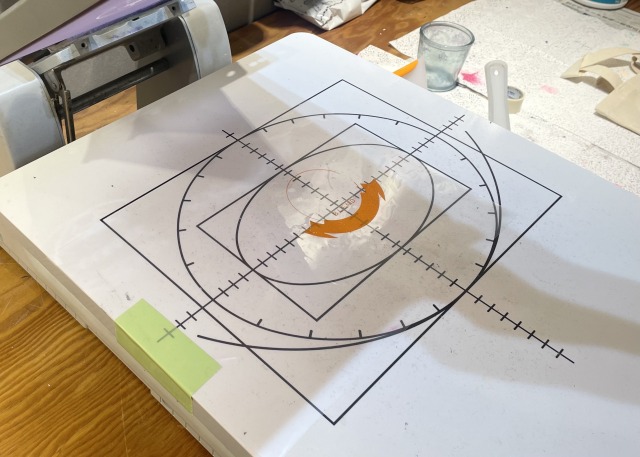
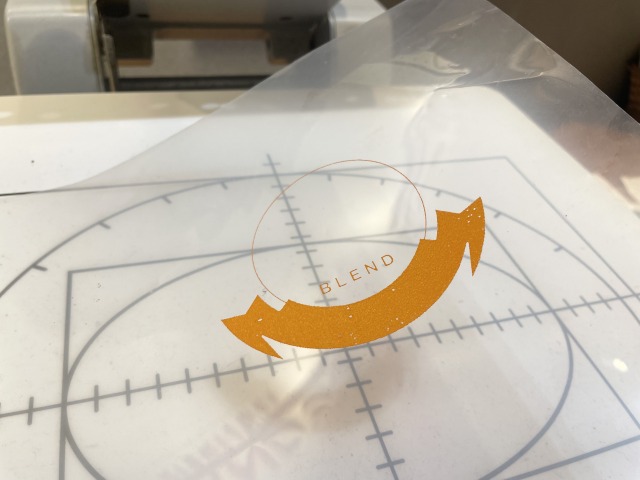
これで、1色目のインクがのる位置がわかりましたね。このクリアファイルの印刷位置をガイドにしながら、印刷する素材をクリアファイルの下にセットし、位置を調整します。

位置が決まったら、クリアファイルをめくって、印刷します。

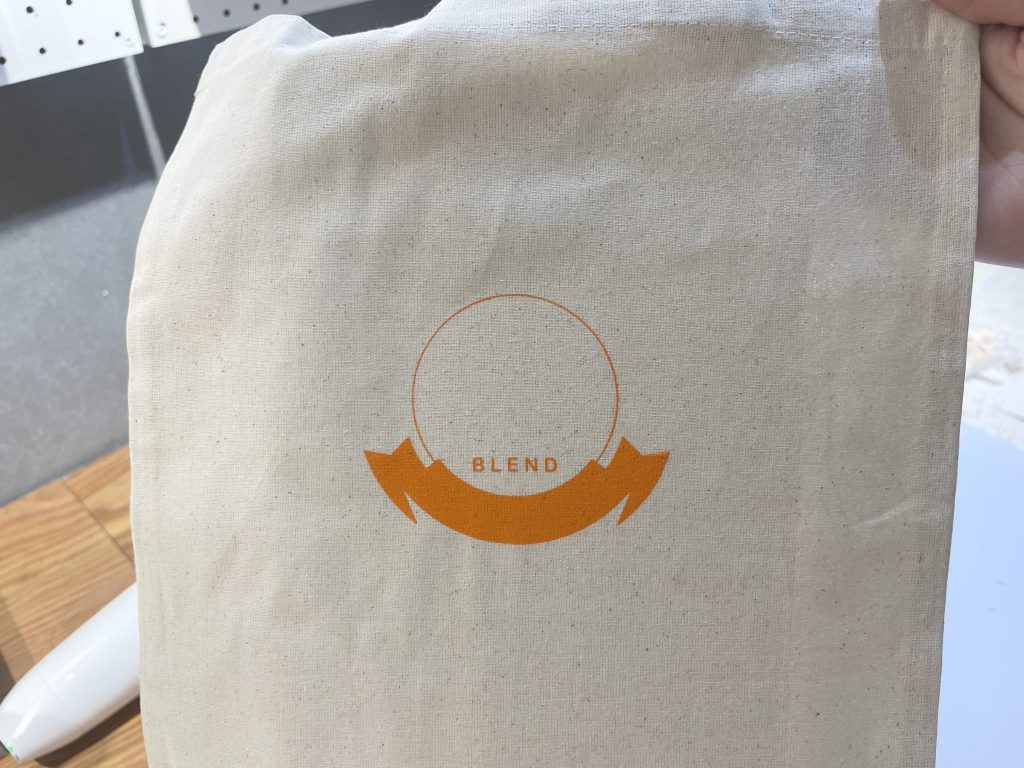
予定通りの位置に刷れました。同じものを複数制作する場合は、このまま続けて1色目をひたすら刷ってくださいね。
1色目が刷り終わったら、クリアファイルに刷ったインクは拭き取りましょう。 版の掃除もおわすれなく!

〈STEP 4〉2色目以降の印刷
1色目の印刷面が乾いたら、2色目を刷りましょう。1色目と同じ手順で、版をホルダーに固定します。 スクリーンのマスキングテープを貼りなおして、2色目をクリアファイルの上に印刷!

1色目同様に、クリアファイルで位置を合わせていきましょう。 ここがクリアファイルの便利なところ!透けて見えるから、位置合わせがしやすい!!
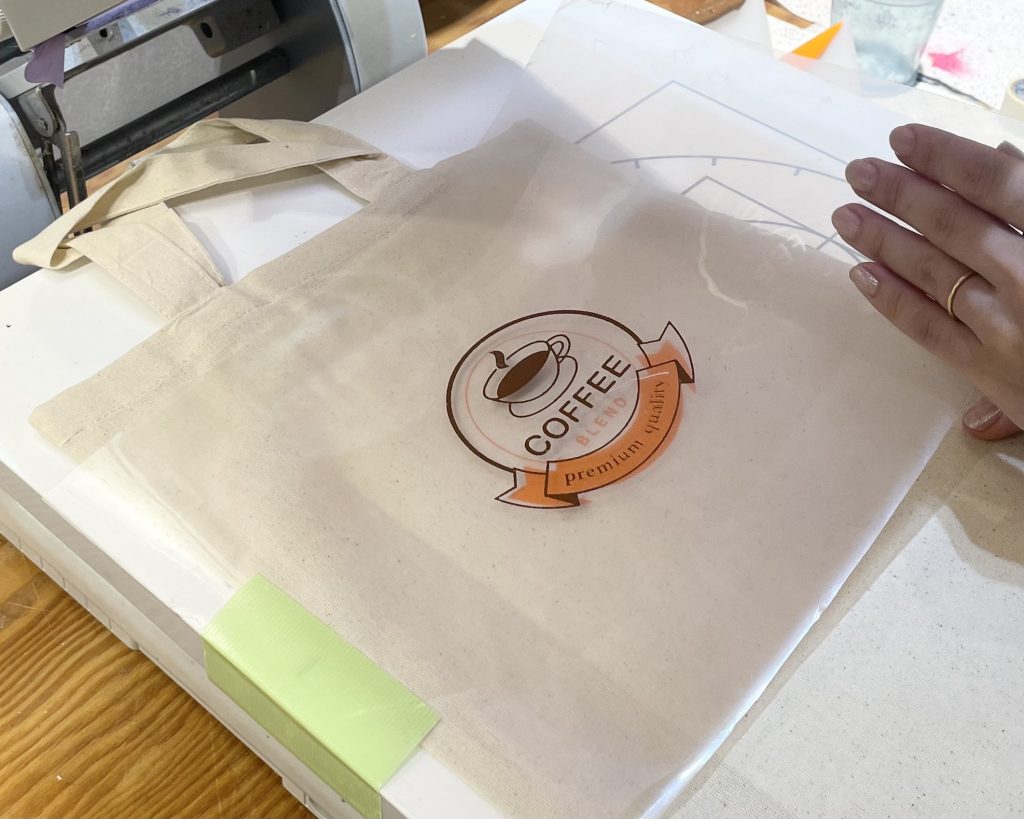

位置が決まれば、クリアファイルをめくって素材に印刷します。


どうでしょう!ほぼズレることなく、きれいに重なりました。
3色以上刷る場合も、同じ工程で刷ってくださいね。
まとめ
いかがでしたか?手作業なので寸分の狂いなく…とまではいきませんが、目視だけよりも正確に簡単に位置合わせができます。
ただし、たとえば厚手のトレーナーに刷る場合だとクリアファイルが浮いてしまって位置が固定できないですし、大きいものだとクリアファイルが届きません。
ですので、冒頭でも記述のとおり、この方法は
・薄手のもの
・クリアファイル幅に収まる大きさのもの
・版を固定できる作業環境
のときに効果を発揮します!
厚手のものに刷りたい、版を固定できない…といった場合には、ぜひトンボ編の記事を参考にしてくださいね。
多色刷りをマスターすればデザインの幅もグンっと広がりますよ。 みなさんもぜひ、試してみてくださいね。
▶〈クリアファイルを使った位置合わせ〉方法はYouTubeで動画編も公開中!
おすすめ記事
labo-

シルクスクリーンで「木材」へのプリントに適したインクは?
今回は、お問い合わせの多い「木材」へのプリント実験レポートをお届けします! 木材へのプリントに適したインクはどれか、①表面加工が施された木材②加工無しの木材の2パターンで検証しました。 ちなみにシルクスクリーンのインクには「水性」と「油性」があります。HANDoでは水性インク7種類、油性インク3種類をラインナップしています。インクの詳細はこちらの記事でご紹介していますのでぜひチェックしてみてくださいね。 https://www.hando-horizon.com/labo/7501 それでは実験レポート、いってみましょう! 目次・〈実験1〉木材に刷る!・〈実験2〉表面加工された木材に刷る!・今回使用したインクと、インク周辺商品・まとめ ・〈実験1〉木材に刷る! 表面加工がされていない板材をえらびました! 少しざらざらとした手触り 百円ショップで購入したこちらの板材にプリントしてみます。 表面は何も塗装されておらず、少しザラつきのある手触り。 うまくプリントできるのでしょうか…! ◆使用インク:プレーンインク「くろ」vs油性インク「くろ」◆使用スクリーン:120メッシュ◆検証:印刷翌日の耐久チェック(①引っ掻きテスト②水濡れ&擦りテスト) 今回の木材はミドルサイズのフレームよりも小さく不安定だったので、しっかりと手で押さえて刷りました。 ズレないように片手で押さえて刷ります! 刷りあがり直後~乾燥 刷りあがりはこのようになりました! プレーンインク 油性インク ・プレーンインク:すぐに木材に染みこみ、10分程度で触っても指に付かないくらいに乾きました。仕上げはドライヤーで乾燥をします。 ・油性インク:刷った直後からかなりツヤのある仕上がりに。すぐには乾かないので、触ったら指にインクが付着してしまいそう。油性インクの仕上げは、ドライヤー乾燥では硬化しないため、24時間自然乾燥をさせます。 印刷翌日の耐久テスト そして、翌日の状態がこちら。 プレーンインク印刷翌日 油性インク印刷翌日 ・プレーンインク:木に馴染んでマットな風合いで、サラッとした触り心地です。 ・油性インク:翌日もツヤツヤとした光沢が残り、触り心地はニス塗装が施されたような、ツルっとした表面。 それでは、ドキドキしながらコインを使って引っ掻いてみます!!女性スタッフが強めの力で10往復ほど、引っ掻きました。 木材の表面自体が削れた影響でインクも少し剥がれてしまいました。 油性インクも同様に少し剥がれました。 いずれも多少色が薄くなりましたが、インクが剥げたというより木材の表面自体が削れて、インクごともっていかれたような感じです。インク自体はいずれもしっかり定着している印象。 さらに、水に濡らして擦ってみるとどうでしょうか? プレーンインク 油性インク 水に濡らした時点ではいずれも全く変化はありませんでした。しかし、スポンジで擦るとプレーンの方が微かに薄くなりました。ただ、引っ掻きテストと同様に、木材の表面自体がカスレてインクがもっていかれたような感じになりました。 木材プリントまとめ ・プレーンインク、油性インク、いずれも定着は◎・耐久性は大きな差はないが、木材の表面自体が剥げやすく、インクも一緒に剥げてしまう。・耐水性はいずれのインクもある程度見込めるが、擦るとプレーンの方がやや薄くなるかも?・インクによって仕上がりの風合いが異なる!プレーンインクはマットに、油性インク光沢のある仕上がりに。 〈実験2〉表面加工された木材に刷る! ラッカー塗装が施されたまな板 ツヤツヤとした表面 続いて、ラッカー塗装が施されている木材にプリントします。 ※ラッカー塗装とは耐水性や表面の傷を防ぐ効果のある仕上げ塗装の方法です。 今回の実験ではこちらのまな板を使ってみました。表面はトゲもなく滑らかな触り心地です。 ◆使用インク: プレーンインク「くろ」 リッチインク「くろ」 油性インク「くろ」 撥水インク「くろ」◆使用スクリーン:120メッシュ◆検証:印刷翌日の耐久テスト(①引っ掻きテスト②水濡れ&擦りテスト) 刷りあがり直後~乾燥 刷った直後の状態がこちら。 プレーンインク:部分的にインクを弾きました 油性インク リッチインク 撥水インク ・プレーンインク:部分的にインクを弾くような刷り上がりになりました。特に線のデザイン部分(赤の点線)の弾きが目立ってしまう結果に。 ・リッチ・油性・撥水インク:かなり綺麗にインクが乗りました。触らないように気を付けて、このまま乾燥させます。 プレーン、リッチ、撥水インクはドライヤー乾燥、油性インクは自然乾燥で翌日のテストに挑みます! 〈補足〉ラッカー加工は表面がツルツルとしていて、スキージが滑りやすいため、印刷の際は滑らないようにしっかり押さえる、丁寧に刷る、など注意が必要そうです。最初に実験したプレーンインクは刷りはじめの部分がずれてしまいました…! 印刷翌日の耐久テスト まずは10円玉で引っ掻きテスト。10往復程、女性スタッフが強めの力加減で引っ掻き、結果はこのようになりました。 プレーンインク 油性インク リッチインク 撥水インク ・プレーンインク:しつこく強く擦ると明らかに色が薄くなりました。ただ、思いのほか剝がれにくい! ・油性インク:なんということでしょう。コインで削ると、2往復目くらいからすぐ剥がれてしまいました。昨日の時点では油性がよさそう!と思っていたのに…。 ・リッチインク:こちらもしつこく擦ると、インクが剥がれてきました。 ・撥水インク:強く擦ってもまったく変化なし!いい感じです。 続いて耐水チェックです。 水に濡らしてから、波線を中心に食器洗い用のスポンジで10往復ほど擦ってみました。水で濡らした時点ではいずれも変化は無かったのですが、スポンジで擦ると以下の通り差がありました。 プレーンインク 油性インク リッチインク 撥水インク ・プレーンインク:インクが溶けてきて、全体的に薄くなりました。細い波線の部分はさらに擦ると消えてしまうかも。 ・リッチインク:プレーンよりは薄くならないものの、やはりこちらもくり返し擦るともっと薄くなりそう。 ・油性インク:しつこく擦るとインクが剥がれて、エッジがボロボロになってきました。 ・撥水インク:まったく変化なし!撥水強いです!! 表面加工木材プリントまとめ ・そもそもプリント時に滑る。プリントのズレに注意。・プリント自体はいずれのインクも可能〇。ただしプレーンインクは少しインクを弾く。 ・耐久性、耐水性ともに、撥水インクがベスト! 今回使用したインクとインク周辺商品 それぞれの商品の使用上の注意や使い方については、リンク先の商品ページをご覧ください。 ・プレーンインク くろ商品を見る ・リッチインク くろ商品を見る ・油性インク くろ商品を見る ・撥水インク くろ商品を見る ・撥水インク 硬化剤⇒ 撥水インクを使用の際は、必ずこちらの硬化剤をインク量の1%を混ぜて使用します。硬化剤を入れないとインクが固まらないのでご注意!⇒ 硬化剤を入れたインクは5時間ほどで使えなくなってしまうので必要な分を別容器に取り分けて使ってくださいね。商品を見る ・Tシャツくん ふきとり&うすめ液⇒ 油性インクが付着したスキージやヘラの掃除に使用。油性インクご使用の際はセットでの購入を推奨しています!商品を見る まとめ 塗装されていない木材であれば、水性のプレーンインクでもしっかり定着することがわかりました◎ラッカー塗装が施された木材に関しては、撥水インクでのプリントなら耐久性も問題なさそうです!その他のインクも、耐久性・耐水性は劣りますがプリント自体は可能という結果でした。用途やご使用する環境に応じてお選びくださいね。
-

Tシャツくんフレームの使い方を初心者向けに解説!空気の通り道がポイント
シルクスクリーン印刷の強い味方、「Tシャツくん」。そのTシャツくんを使う上で、意外とつまずきやすいのがフレームの扱い方です。今回はTシャツくんフレームの正しい使い方を解説していきます。 Tシャツくんフレームをセットする前の準備 まずは、作業環境を整えましょう。 カーテンを閉め、窓の近くを避ける Tシャツくんのスクリーンは、紫外線が大敵です。作業部屋のカーテンを閉め、太陽光が入らないようにしましょう。(部屋の電気はつけたままでOK。部屋を真っ暗にする必要はありません。) また、太陽光からの紫外線を避けるため、できれば窓の近くではない場所で作業しましょう。 Tシャツくんフレームの使い方 作業環境の準備ができたら、いよいよフレームをセットしていきます。 Tシャツくんフレームの構成 内枠(凹がたくさんある) ②外枠 ③ネジ の3つで構成されています。 内枠と外枠の間にスクリーンを挟み、ネジをしめていくことでピンと張っていく仕組みです。 1.空気の通り道をつくる クオリティの高いプリントのためには、スクリーンの張りの強さが重要です。フレームにスクリーンを張る際、たるみがないようにピンと張るために、まず、フレームの内枠を机から少しはみ出して置き、空気の通り道を作ります。 2.スクリーンを挟む 内枠の上にスクリーンをかぶせます。その上に外枠をのせて、上から抑え、勢いよくシュッと挟みます。 3.マットをかぶせて遮光し、ネジをしめる 遮光のためマットをかぶせ、ネジをしめます。一度に締め切らず、全体を少しずつ均一にしめていくとシワがよりにくいです。 4.スクリーンの張りをチェック 全てのネジが閉まり切ったら、スクリーンの張りを確認します。指ではじいたとき、太鼓のような音がするくらい、スクリーンがピンと張れていればOKです。 番外編:スクリーンを張ったまま保管するときの注意点 印刷が終わって、スクリーンをフレームに張ったまま保管する際は、ネジを緩めてから保管してください。ネジをきつく締めたままにしていると、フレームに負荷がかかり、歪んでしまうことがあります。使わないときはネジを緩めておきましょう。 また、Tシャツくんのスクリーンはフレームから外してもまた張り直しできることが特長です。 フレームに張りなおす際は、マスキングテープでネジ穴をふさぎ、再度穴をあけなおして貼りなおすと張りを保ったまま張り直しできます。 以上、Tシャツくんフレームの使い方を解説しました。今回ご紹介したポイントをしっかり押さえて、Tシャツくんライフを楽しんでくださいね!
-

Tシャツくん 発泡インクを使ってハロウィンのグッズ作りに挑戦!
発泡インクを使ったオリジナルグッズ作例 10月になり、ハロウィンが近づいてきましたね。ハロウィングッズや衣装は、市販で手軽に購入することができますが、個性を際立たせたいなら手作りがおすすめ!そこで注目なのが、熱を加えるともこもこ膨らむ“Tシャツくん 発泡インク”。この記事では、発泡インクの特徴や使い方、発泡インクを使って作るハロウィングッズを紹介します。もこもこ膨らむインクなので、子どもと一緒に作れば大喜びしそう!ぜひ、この記事を参考に、発泡インクを使ってハロウィングッズを作ってみてくださいね。 目次1)シルクスクリーン印刷の発泡インクとは?2)発泡インクの使い方とポイント3)発泡インクでハロウィングッズを作ってみよう!4)まとめ 1)シルクスクリーン印刷の発泡インクとは? 弊社Horizon製のTシャツくん 発泡インクは、熱を加えるともこもこ膨らむインクです。スチームアイロンで熱を加えると、インクに含まれた発泡カプセルが膨張して、デザインがぷっくり膨らみます。インクだけだと平面なデザインですが、発泡インクを使えば立体的になり、個性的なアイテムを作ることができるので「通常のプリントだけだと物足りない!」という方におすすめのインクです。 カラーは白、黄色、オレンジ、赤、青、コン、緑、黒の全8色。ハロウィンに合ったカラーを使って、オリジナルグッズや仮装衣装にデザインを施してみませんか? Tシャツくん発泡インクは全8色のラインナップ HANDo WEBSHOP(以下同)では、「Tシャツくん 発泡インク」を取り扱っています。「手軽に始めてみたい!」という方はぜひ、以下のリンクをご確認ください。 https://www.webshop.hando-horizon.com/SHOP/101105200.html 2)発泡インクの使い方とポイント 発泡インクの使い方とポイントを以下の4つの手順でご紹介します。 1.【印刷するものを準備】生地の下にスプレーのりを吹きかけた台紙やパネルを敷く 2.【製版】スクリーンは少し粗めの80メッシュを使う 3.【印刷】インクはよくかき混ぜてから使う 4.【発泡】生地の裏からスチームアイロンをかける 1.【印刷するものを準備】生地の下にスプレーのりを吹きかけた台紙やパネルを敷く ポイント① スプレーのりを吹きかけた台紙を敷きます まずは印刷したいアイテムを準備しましょう。このとき、印刷時に生地がズレたりよれたりしないよう、生地の下に台紙やパネルを敷きます。あらかじめスプレーのりを吹きかけて、生地を密着させ動かないようにしておくのがおすすめです。スプレーのりをかけないと、印刷後に版をもちあげた際にスクリーンに生地が張り付き、生地が毛羽立つ原因となります。 2.【製版】スクリーンは少し粗めの80メッシュを使う ポイント② スクリーンは80メッシュを使用 次におばけやかぼちゃなどのデザインを製版します。ポイントは、Tシャツくんの標準スクリーンで使用する120メッシュを使用するのではなく、少し目の粗い80メッシュを使うこと!網目が大きくなるほどインクが多く通るため、膨らみが増し、インパクトのある仕上がりになります! 3.【印刷】インクはよくかき混ぜてから使う ポイント③ インクはよくかき混ぜる 次に、印刷する位置を決め、製版したスクリーンにインクを乗せます。その際に、ヘラを使ってボトルの底からインクをよくかき混ぜることが、しっかりと発泡させるポイント。かき混ぜることで、インクに含まれている発泡剤が全体に行きわたります。 印刷する位置を決めたらインクをのせて、いざ! 版をゆっくり持ち上げましょう! なお、発泡インクは乾きやすいので、目づまりさせないために、作業を中断するときや時間を空けるとき、印刷がおわったときには版を掃除してくださいね。 版の掃除の仕方は、こちらのYouTubeの後半でもご紹介しています。 https://www.youtube.com/watch?v=E4g2VieB8fo Tシャツくん〈ミドル〉の使い方 シルクスクリーン また、目詰まりをしてしまった時の対処法はこちらの記事でご紹介しています。 シルクスクリーンの「目詰まり」問題。目詰まりを除去するには?目詰まりさせない方法は? 4.【発泡】生地の裏からスチームアイロンをかける 印刷面がしっかりと乾いたら、生地の裏からスチームアイロンで熱を加えます。生地の厚みや織り方にもよりますが、150度でおよそ30秒ほど熱を加えれば、生地に乗せたインクがぷっくりと膨らみます。ポイントはアイロンをぎゅっと押し付けすぎないこと。スチームをしゅーっと当てるように、少し隙間を開けながら温めたり、優しくアイロンで押さえたり、など膨らみ具合を見ながら作業をしましょう。 加熱すると、インクを乗せた部分がこのように膨らみます。 アイロンをあてる前と後を並べて比較すると、こんな感じ! 以下の記事では、Tシャツくん 発泡インクを使って、靴下の滑り止めを作った記事が紹介されています。作り方の工程も載っているので、参考としてご覧ください。可愛くて実用的!~シルクスクリーン印刷の発泡インクで靴下の滑り止めを刷ってみよう!~おぎこラボ 3)Tシャツくん 発泡インクでハロウィングッズを作ってみよう! Tシャツくん 発泡インクを使って、おばけやちょっぴり怖いイラストを描いた、インパクトのあるハロウィングッズを作ってみませんか? ハロウィンならではのデザインで印刷をたのしみましょう! ● Tシャツ 真っ黒い無地のTシャツに真っ白いおばけをデザインしたり、オレンジのTシャツに黒猫やドクロを描いたり、Tシャツならキャンパスに絵を描くように、楽しんでデザインすることができそう。 ● 大きめのスタイ 食事をする際につける大きめのスタイに、▲の目と鼻、口をプリントするだけでも、ハロウィン気分を楽しみながら食事ができそうですね。 ● お菓子を入れる小さなバッグや巾着 子どもが仮装してお菓子をもらいに行く際に持つ、お菓子を入れるバッグを布製の無地にすれば、プリントすることができます。大人なら、黒や白の生地に赤い血のりのようなデザインを施した巾着を制作し、そこにお菓子を詰め込んでプレゼントするのも面白そうです。 このほか、ワンピースやスカート、マント、帽子などにデザインをして、お友達と一緒に仮装してみるのも良いですね。思い出に残るハロウィンになりそうです。 3)まとめ この記事では、「ハロウィンでインパクトのあるグッズを作りたい!」というあなたに向けて、Tシャツ 発泡インクの特徴や使い方をご紹介しました。生地に乗せて熱を加えるだけで、ぷっくり膨らんだデザインが作れるので、アクセントのあるメリハリが効いたデザインにできます。 今回はハロウィングッズについてご紹介しましたが、このほか、クリスマスなどのさまざまなイベントでも活用できるので、ぜひ発泡インクでオリジナルデザイングッズを作ってみてくださいね!
-

東京・吉祥寺でシルクスクリーン制作・体験・ワークショップ
東京・吉祥寺 シルクスクリーンプリントTシャツくんを中心とした学び場「HANDo KICHIJOJI」 東京・吉祥寺にあるHANDo KICHIJOJIは、シルクスクリーンプリントキットTシャツくんを中心とした学び場です。 主にTシャツくんご購入前・ご購入後の実演やレクチャー、ご相談の場となっています。 また、週に一度、一般開放dayを設け、シルクスクリーンプリントの体験ワークショップも行っております。 今回はそんな “学び場HANDo KICHIJOJI” をご紹介します! シルクスクリーンのワークショップをご自身で開催してみたい!と思っている方はこちらをご覧ください シルクスクリーンプリント体験コースとは シルクスクリーン(Tシャツくん) シルクスクリーンプリントキット「Tシャツくん」を使ってシルクスクリーンプリントを製版からプリントまで体験できるコースです。 シルクスクリーンプリントが初めてという方でもスタッフが1対1でレクチャーを行いますのでご安心ください! デザインは手描きでも(お子さんが描いた絵なども)OK。IllustratorやPhotoshopで作成したデータをUSBなどでお持ち込みいただいてもOKです。 シルクスクリーンプリント体験コースでできること コース料金の中でスクリーンを1版作ることができます。スクリーンのサイズは下記の3種類から選べます。 どのサイズを選んでも料金は同じ!サイズ内に入れば複数のデザインを面付しても構いません。(大きい方がお得…!?) ・スモール(デザインサイズ:120x120mm以内) ・ミドル(デザインサイズ:220x220mm以内) ・ワイド(デザインサイズ:220x360mm以内) また、インクは約30色から使い放題!作業場によっては1色ずつインクを買わなければならなかったり…というところも多いですが、 HANDoではその必要はありません。工房に30色ほどあるTシャツくん水性インク(プレーン、リッチ、ソフト)から自由に選んでお使いいただけます。(金銀インクの使用やマーブル、グラデーションなどは別途料金を頂戴しております。) また、必要なツール(スキージやフレーム、印刷台やパネル、その他消耗品などなど…)も全てお貸出ししております! また、プリント後の仕上げで使うアイロンも、業務用の自動アイロンプレス機をご用意しており、自由にお使いいただけますので、プリント後のインクの定着もばっちり&効率よく制作していただけます◎ シルクスクリーンプリント体験コースはいつ予約できる? 実施日 : 金曜日 (土日祝・休業日除く) 時間 : 9:00~12:30/14:00~17:00 各回3時間 料金 : 3,300円~ ※現金のお支払い不可。クレジットカードや各種電子決済のみ。ご利用可能なお支払方法は<こちら> 内容 : シルクスクリーンを使った制作、体験、ワークショップ 開催場所 : 東京・吉祥寺【学び場HANDo KICHIJOJI】 ※対面のみ ご予約は<こちら> シルクスクリーンプリント体験コースの持ち物 シルクスクリーンの原稿/Tシャツ/サコッシュ お持ちいただくのは2点だけ! ①プリントしたいデザイン 黒1色(K100%)でお作りください。手描きの場合は、油性のマジックペンで描いた紙を、 デジタルデータの場合は、AI(Illustrator),PSD(Photoshop),PDFのいずれかでお持ちください。(デザイン作成のポイントは<こちら>を参考にしてください!) ②プリントしたい素材 基本的にお持ち込みいただくことを推奨していますが、Tシャツやトートバッグ、サコッシュ、エプロンなど数種類ではありますが素材もご用意しています。持ってきた分じゃ足りなかった!いい感じにできたからサコッシュにもプリントしたい!などの場合はその場でご購入いただくことも可能です。 シルクスクリーンプリント体験コースの料金と所要時間 シルクスクリーンプリント体験コースの料金は3,300円。インク30色使い放題!や、プリントの仕上げに使う業務用アイロン(ヒートプレス機)の使用、フレームやスキージなど必要なツールの使用もこの料金の中に含まれています。※現金のお支払いは不可となり、クレジットカードや各種電子決済のみとなりますのでご注意ください。ご利用可能なお支払方法は<こちら> 時間は各回3時間で、9:30~12:30か14:30~17:00から選べます。 ※シルクスクリーンプリント以外にもフルカラープリントや製本・断裁のコースもございます。 シルクスクリーンプリント体験当日の流れ ①ご来館ご予約のお日にち・お時間になりましたら、HANDo 1階の受付にお越しください。 ②メニューを選ぶスタッフと相談しながらお持ち込みのデザインや素材を元にメニューを選びます。 シルクスクリーンプリント以外にもフルカラープリント、製本・断裁コースもお選びいただけます! ③体験する実際にシルクスクリーンプリント「Tシャツくん」を体験します。 スタッフが1対1で丁寧にレクチャーしますので、初めてでも安心! 事前に<Tシャツくんの使い方動画>を見ておくとイメージしやすいです! ④お会計最後にお会計をして体験終了です! Tシャツくん無料レクチャー(対面・オンライン)について Tシャツくんの購入をご検討の方、Tシャツくんを購入したけど上手くいかない…久しぶりに使うけどどうやって使うんだっけ?といった方向けに無料でレクチャーも行っています。レクチャー時間はさくっと45分。また、レクチャーは対面またはオンラインから選択可能で、遠方の方も気軽にご利用いただけます。 こちらはあくまで使い方のレクチャーとなるので、制作目的ではご利用いただけませんが、Tシャツくんの基本的な使い方から、「こんなものにプリントできる?」「シルクスクリーンのワークショップをしてみたいんだけど…」といった個別のご相談にもお答えしております!使い方やお困りごと、やってみたいことなどなど、ぜひ一度ご相談ください! Tシャツくん無料レクチャーはいつ・どこで・どんなことができる? 実施日 : 月~金 (土日祝・休業日除く) 時間 : 10~16時スタートの間 各回45分 料金 : 無料 内容 : Tシャツくんの使い方の流れ、その他ご相談など 開催場所 : 東京・吉祥寺【学び場HANDo KICHIJOJI】 / オンライン(Google meet等) ご予約は<こちら>からお願いいたします! ※スタッフよりご予約確定のメールをお送りします。ご確認いただきましたら一言ご返信をお願いします。 ※オンラインレクチャーをご希望の方にはオンラインミーティング用のURLをお送りいたします。 Tシャツくん無料レクチャーに必要なもの 基本的にご用意いただく必要のあるものはございません。 もし、「こんなデザインはできる?」「こんな素材にプリントできる?」などご質問がありましたら、実際のデザインや素材をぜひご用意ください。また、Tシャツくんで困った、失敗してしまう…などのお困りごとがある方は、失敗してしまった原稿やスクリーン、プリントした素材などがあればご用意いただけると具体的にお話ができます。 Tシャツくん無料レクチャーの料金と所要時間 オンラインサポートは基本的に無料で行っています!(初回のみ)Tシャツくんのご購入前、失敗してしまう原因を知りたい、なんてときにぜひご活用ください。 レクチャーの時間は45分。一通り製版からプリントまで実演し、その後具体的なご説明やお困りごとの原因についてお話させていただくような流れとなっています。 Tシャツくん無料レクチャーの流れ ①準備Tシャツくんを既にお持ちで、オンラインにてレクチャーを受ける方は、スタッフと一緒にTシャツくんを操作していきますので、お手元にTシャツくんセット一式をご準備ください。製版したいデザインも専用原稿用紙に予め印刷してご準備ください。 ②ご来館/アクセスご予約のお時間になりましたら、対面の場合は、東京・吉祥寺のHANDo KICHIJOJIにご来館、 または、オンラインの場合は、ご予約のお時間にURLへアクセスをお願いいたします。 ③レクチャー実際にレクチャーを受けていただきます。製版からプリントまでTシャツくんの使い方の流れをポイントを交えてお伝えします。 1対1でスタッフがレクチャーしますので、疑問点があればどんどんご質問ください! ④お会計レクチャー代金はいただいておりませんので、お支払いはございません。そのままレクチャー終了となります。 東京でシルクスクリーン体験ができるHANDo KICHIJOJIの利用時間&料金のまとめ HANDo KICHIJOJIではシルクスクリーンプリントの制作体験、また、シルクスクリーンプリントキット「Tシャツくん」の無料レクチャーを行っています。ご予約は下記詳細からどうぞ。みなさまのご来館をお待ちしております!<シルクスクリーンワークショップ(一般開放Day)> 実施日 : 金曜日 (土日祝・休業日除く) 時間 : 9:00~12:30/14:00~17:00 各回3時間 料金 : 3,300円~ ※現金のお支払い不可。クレジットカードや各種電子決済のみ。ご利用可能なお支払方法は<こちら> 内容 : シルクスクリーンを使った制作、体験、ワークショップ 開催場所 : 東京・吉祥寺【学び場HANDo KICHIJOJI】 ※対面のみ ご予約は<こちら> <Tシャツくん無料レクチャー> 実施日 : 月~金 (土日祝・休業日除く) 時間 : 10~16時スタートの間 各回45分 料金 : 無料 内容 : Tシャツくんの使い方の流れ、その他ご相談など 開催場所 : 東京・吉祥寺【学び場HANDo KICHIJOJI】 / オンライン(Google meet等) ご予約は<こちら> ※スタッフよりご予約確定のメールをお送りします。ご確認後、一言ご返信をお願いします。 ※オンラインレクチャーをご希望の方にはオンラインミーティングのURLをお送りします。 自分でシルクスクリーンワークショップを開催してみたい!という方はこちらもぜひご覧ください!